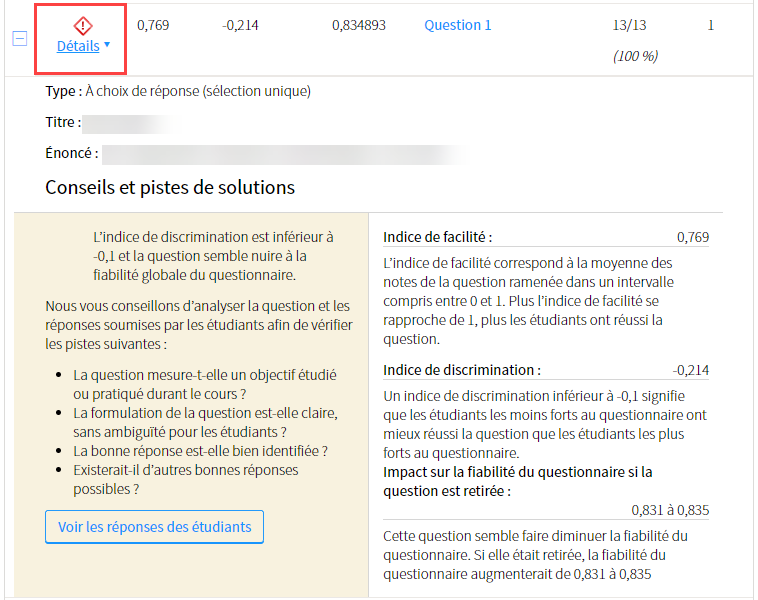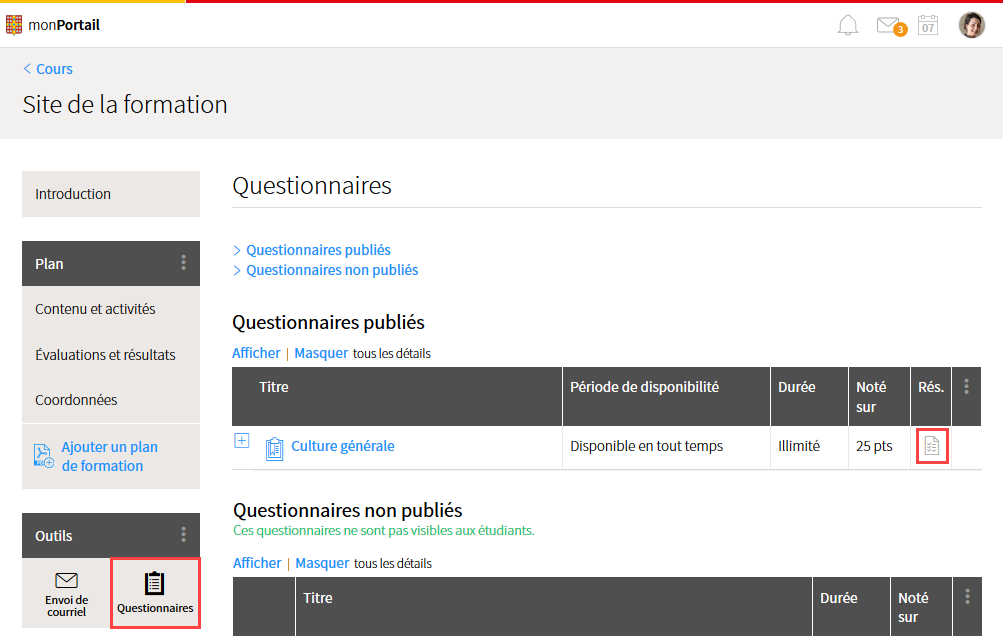Consulter les données et publier les résultats
Lorsque vos étudiants ont complété un questionnaire, vous pouvez accéder aux résultats des questionnaires ainsi qu’à des statistiques et à une analyse de qualité.
- Consulter et publier les résultats
- Télécharger la grille des résultats (Excel)
- Consulter les statistiques liées à chaque question
- Consulter l'analyse de qualité du questionnaire
Pour accéder aux outils de suivi, accédez à la fiche des résultats du questionnaire.
Comment accéder aux résultats de mon questionnaire?
Consulter et publier les résultats
- Cliquez sur l’outil
Questionnaires. - Cliquez sur l’icône de fiche
 .
.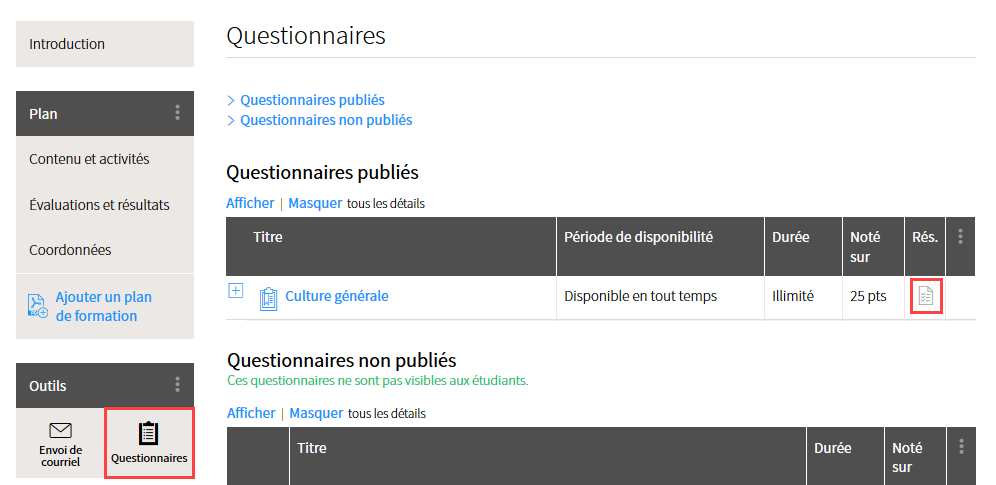
- Les résultats s’affichent dans la grille.
Avis
Si votre questionnaire comporte des questions à développement ou des justifications obligatoires, vous devez procéder à leur correction manuelle avant de procéder à la publication des résultats. - Cliquez sur
Publier les copies.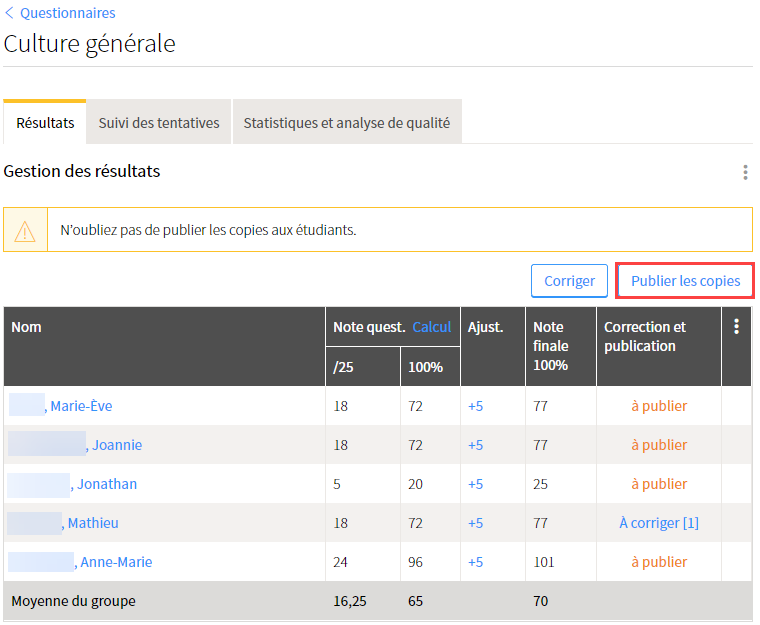
Information
Il est également possible de publier par utilisateur en utilisant le menu correspondant à l'utilisateur ciblé.
Télécharger la grille des résultats (Excel)
- Sous l’onglet Résultats, cliquez sur l’icône de menu
 .
. - Cliquez sur
Télécharger/Imprimer la grille des résultats (Excel).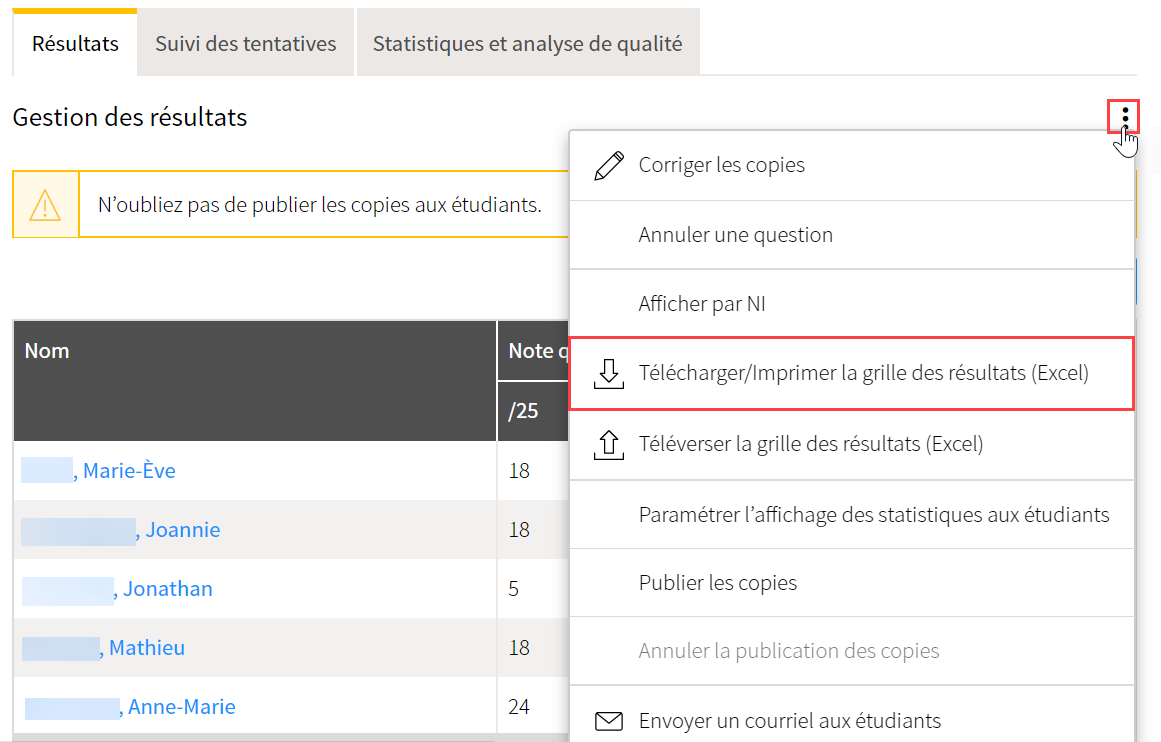
- Le téléchargement démarre automatiquement.
Le fichier Excel s’enregistre dans la section prévue à cette fin dans votre navigateur Web. - Ouvrez le fichier Excel téléchargé. Consultez les en-têtes de colonnes pour repérer l’information désirée.
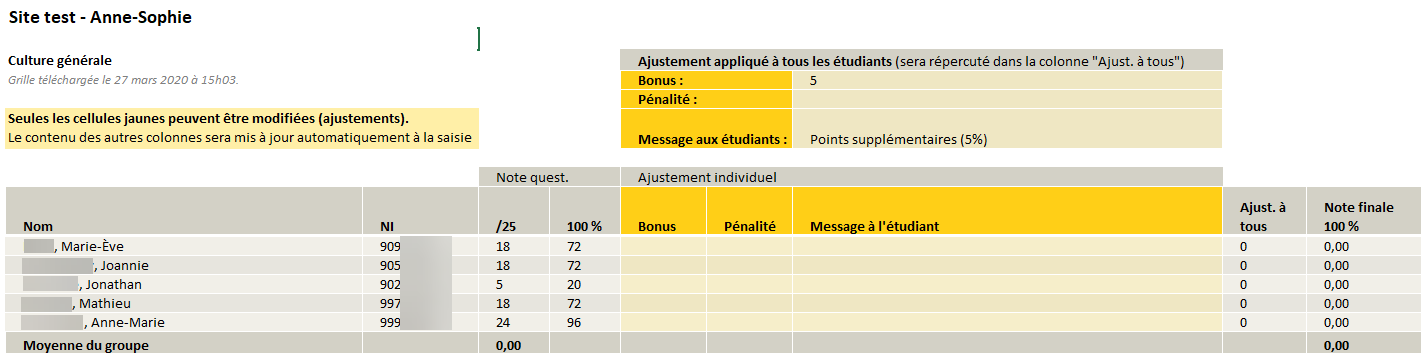
Consulter les statistiques liées à chaque question
Les statistiques affichées dans l'onglet Statistiques et analyse de la qualité ont été conçues pour analyser le questionnaire en lui-même et non les résultats finaux. Ainsi, ces statistiques ne tiennent pas compte des ajustements saisis par les correcteurs (bonus et pénalités). Une question ayant un pointage désactivé peut également influencer ces statistiques. Si vous désirez consulter les statistiques ajustées, consultez les statistiques de l'onglet Résultats.
- Cliquez sur l’onglet
Statistiques et analyse de qualité. - Cliquez sur l’icône de menu
 .
. - Cliquez sur
Paramétrer l’affichage des colonnes.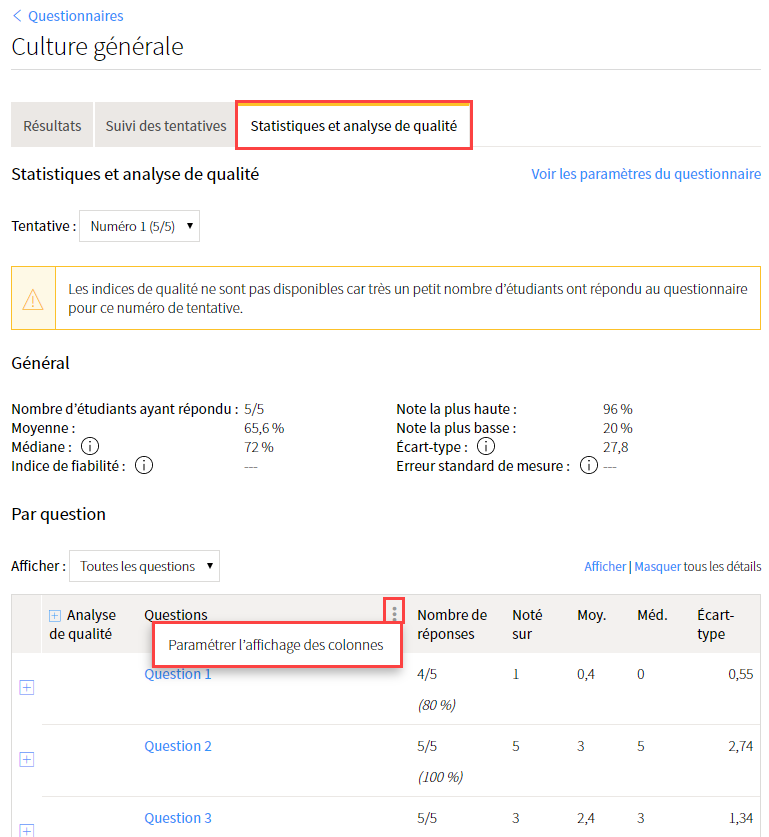
- La fenêtre Paramétrer l’affichage des colonnes s’affiche. Cochez les colonnes à afficher dans le tableau.
- Cliquez sur
OK.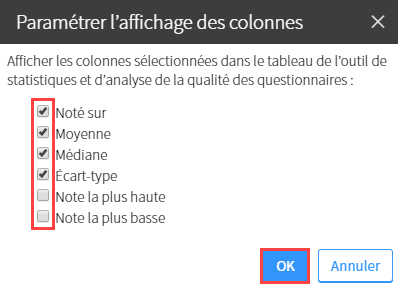
Cliquez sur l’icône plus
 .
.
Cliquez sur
Voir les réponses des étudiants.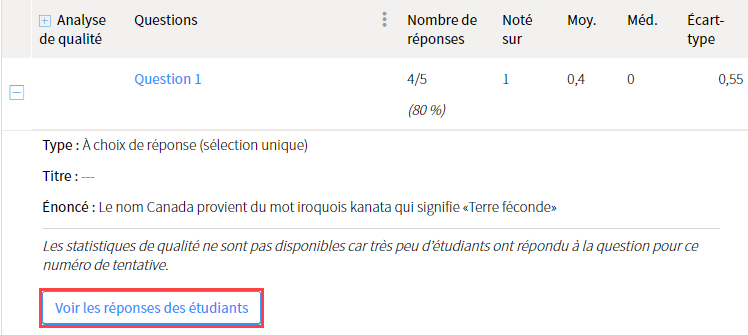
Les statistiques en lien à la question s’affichent.
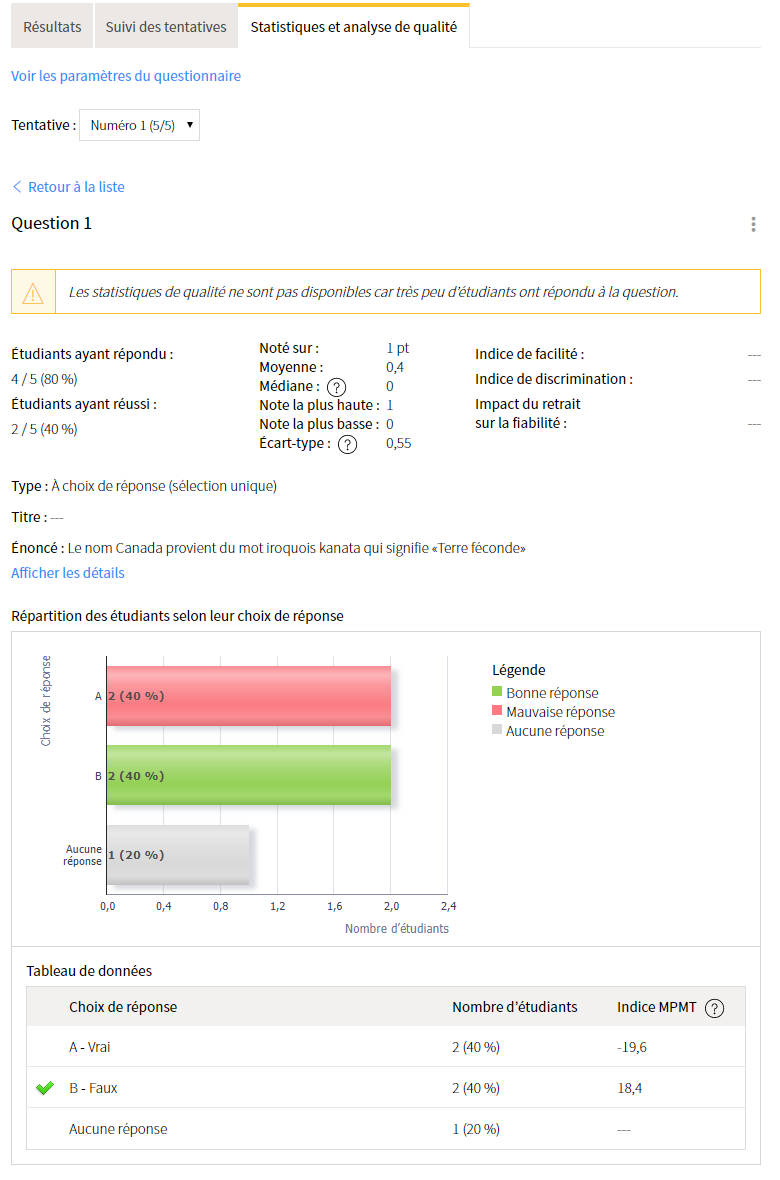
Consulter l'analyse de qualité du questionnaire
Information
Les statistiques affichées dans l'onglet Statistiques et analyse de la qualité ont été conçues pour analyser le questionnaire en lui-même et non les résultats finaux. Ainsi, ces statistiques ne tiennent pas compte des ajustements saisis par les correcteurs (bonus et pénalités). Une question ayant un pointage désactivé peut également influencer ces statistiques. Si vous désirez consulter les statistiques ajustées, consultez les statistiques de l'onglet Résultats.
- Cliquez sur l’onglet
Statistiques et analyse de qualité. - Consultez les indices de qualité généraux du questionnaire.
- Consultez également les indices de qualité spécifiques à chaque question.
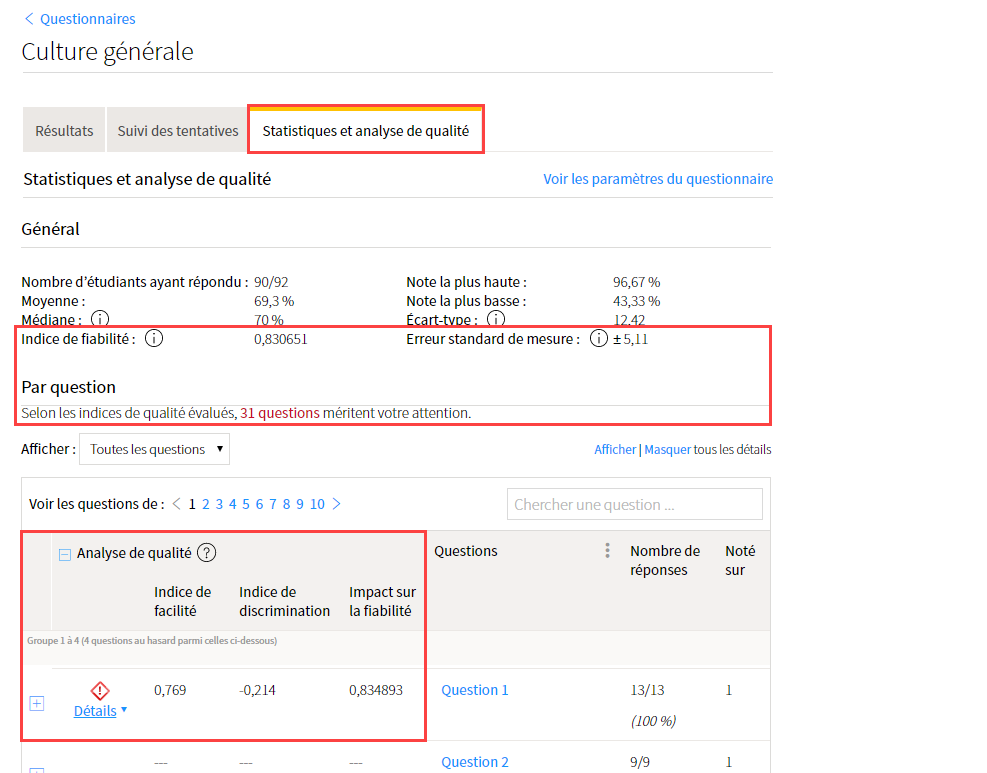
- Cliquez sur
Détailsafin d'accéder à des conseils et pistes de solutions liés aux indices de qualité de chaque question.